É possível exibir informações sobre uma assinatura digital ou um certificado usado para criar a assinatura digital no Word, no PowerPoint e no Excel.
-
Para saber mais sobre como adicionar ou remover assinaturas digitais, consulte Adicionar ou Remover uma assinatura digital.
-
Para obter informações gerais sobre como adicionar ou remover proteção de ficheiros, como palavras-passe, edição restrita e assinaturas digitais, consulte Adicionar ou remover proteção no seu documento, livro ou apresentação.
Exibir detalhes da assinatura digital
-
Abra o arquivo que contém a assinatura digital que você deseja exibir.
-
Clique em Arquivo > Informações > Exibir Assinaturas.
-
Na lista, em um nome de assinatura, clique na seta para baixo e depois clique em Detalhes da Assinatura.
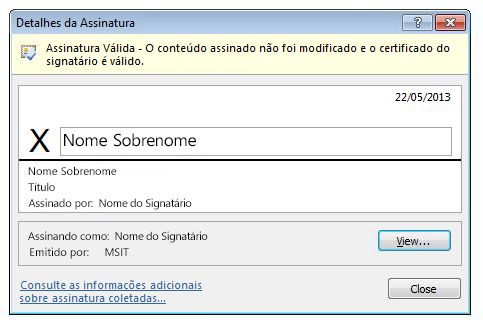
Na caixa de diálogo Detalhes da Assinatura, determine se a assinatura é:
-
Válido A assinatura é atual. O certificado é confiável e não expirou nem foi revogado.
-
Inválido O certificado foi revogado ou o conteúdo assinado foi alterado.
-
Erro recuperável A assinatura não é válida, mas você pode torná-la válida. O problema pode ser você estar offline, o certificado pode ter expirado ou o emissor do certificado não é confiável.
-
Assinatura parcial Uma parte de um arquivo foi assinada.
Exibir detalhes do certificado
A caixa de diálogo Signature Details exibe informações do certificado, como o nome do signatário na caixa Assinando como e quem emitiu o certificado.
-
Abra o arquivo que contém o certificado que você deseja exibir.
-
Clique em Arquivo > Informações > Exibir Assinaturas.
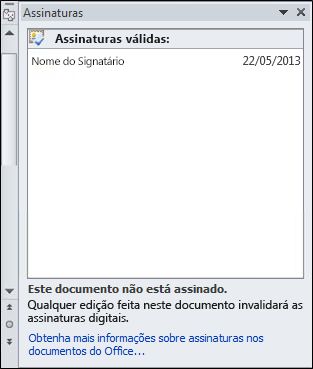
-
Na lista, em um nome de assinatura, clique na seta para baixo e depois clique em Detalhes da Assinatura.
-
Na caixa de diálogo Detalhes da Assinatura, clique em Exibir.











